要在 vscode 上运行 python 代码,1. 安装 vscode 和官方 python 插件;2. 配置 python 解释器路径,尤其注意多版本环境或虚拟环境的选择;3. 新建 .py 文件并编写代码,使用 f5、ctrl+f5 或终端运行脚本;4. 遇到问题时检查解释器设置、环境变量及虚拟环境激活情况。按照这四个步骤操作,即可顺利在 vscode 中执行 python 程序。
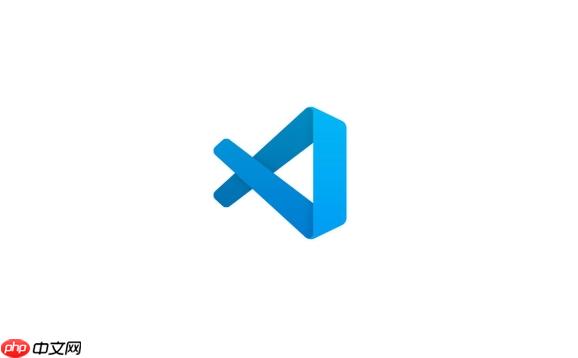
运行 Python 代码在 VSCode 上其实挺简单,但对刚上手的新手来说可能有点迷。你只需要装好 Python 插件、配置好解释器路径,再写个 .py 文件就能跑了。下面我来一步步说清楚关键步骤。
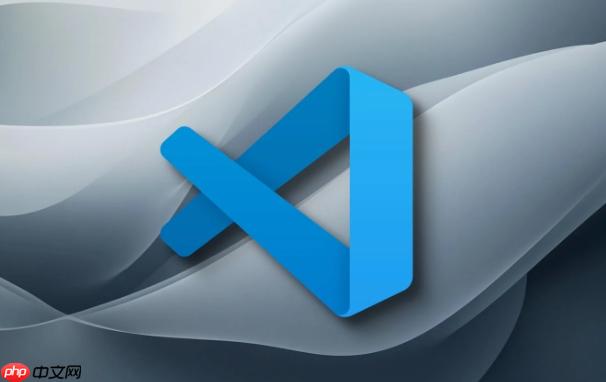
首先得确保你已经安装了 VSCode,然后打开它。接下来要装一个官方推荐的插件:Python 插件,它由微软维护,功能很全。
安装方法:
立即学习“Python免费学习笔记(深入)”;
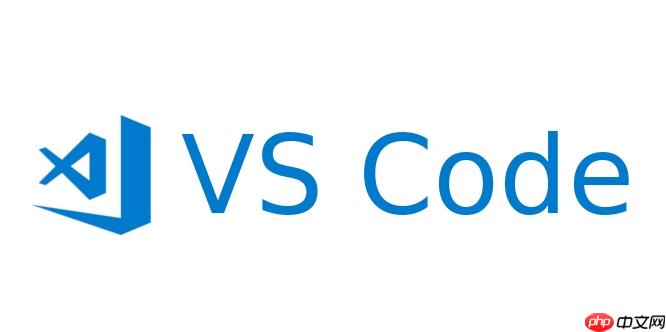
Ctrl+Shift+X)装完之后,VSCode 就能识别 .py 文件,并提供语法高亮、自动补全等功能。
VSCode 默认不会自己找 Python 解释器,你需要手动指定一下。特别是如果你电脑上有多个 Python 版本(比如系统自带一个,Anaconda 又装了一个),就更要注意这一步。
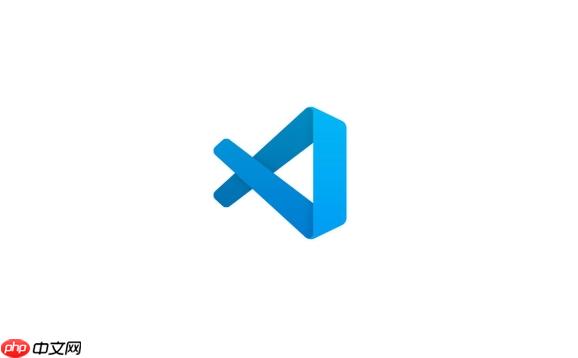
操作步骤:
.py 文件小提示:如果你是用 Anaconda 或者 virtualenv 创建的虚拟环境,记得也在这步切换到对应的解释器路径,否则跑代码时可能会找不到你安装的第三方库。
现在你可以新建一个 .py 文件,比如叫 hello.py,里面写点简单的代码:
print("Hello, VSCode!")运行方式有几种:
F5 是调试运行(适合查错)Ctrl+F5 是直接运行不调试python hello.py 来执行如果你发现运行不了,先检查一下是不是当前文件夹有没有被识别为工作区根目录,以及是否选择了正确的解释器。
有时候你会遇到一些小坑,比如:
.py 文件。如果用了虚拟环境,可以考虑在 VSCode 中打开终端后手动激活环境,比如:
source venv/bin/activate # Linux/macOS venv\Scripts\activate # Windows
然后再运行脚本,这样就不会依赖全局环境。
基本上就这些。配置一次之后,以后写 Python 脚本就会很顺手了。
以上就是vscode如何运行python代码 vscode配置python环境运行教程的详细内容,更多请关注php中文网其它相关文章!

python怎么学习?python怎么入门?python在哪学?python怎么学才快?不用担心,这里为大家提供了python速学教程(入门到精通),有需要的小伙伴保存下载就能学习啦!

Copyright 2014-2025 https://www.php.cn/ All Rights Reserved | php.cn | 湘ICP备2023035733号